สารบัญ
คิดว่าลำดับเป็นตะกร้าที่คุณรวบรวมรายการทั้งหมดของคุณ ลำดับใน Adobe Premiere Pro คือที่ที่คุณมีคลิป เลเยอร์ และวัตถุทั้งหมดของคุณ นี่คือที่ที่คุณจะต่อเข้าด้วยกันเพื่อสร้างโครงการที่สมบูรณ์
เรียกฉันว่าเดฟ ฉันเป็นผู้เชี่ยวชาญเกี่ยวกับ Adobe Premiere Pro และฉันใช้มันมาตลอด 10 ปีที่ผ่านมาในขณะที่ทำงานกับบริษัทสื่อที่เป็นที่รู้จักมากมายสำหรับโครงการวิดีโอของพวกเขา
คุณพร้อมที่จะรับแนวคิดทั้งหมดของ ลำดับ? นั่นคือสิ่งที่ฉันจะอธิบายในบทความนี้ นอกจากนี้ ฉันจะแสดงวิธีสร้างลำดับ อธิบายว่าลำดับที่ซ้อนกันคืออะไร และตอบคำถามที่เกี่ยวข้องอื่นๆ ที่คุณอาจมี
ประเด็นสำคัญ
- หากไม่มีลำดับ คุณจะ ไม่สามารถสร้างหรือทำอะไรในไทม์ไลน์/โครงการของคุณได้
- การตั้งค่าลำดับของคุณจะส่งผลต่อการตั้งค่าการส่งออก คุณต้องทำให้ถูกต้องตั้งแต่ต้น
- พยายามจัดระเบียบเมื่อสร้างลำดับ และตั้งชื่อตามนั้น
Sequence in Video Editing คืออะไร?
หากไม่มีลำดับ คุณจะไม่มีทางเริ่มโครงการได้เลย!
ลำดับเป็นองค์ประกอบพื้นฐานของโครงการของคุณ เป็นที่ที่คุณรวบรวมคลิปทั้งหมดของคุณเช่น วิดีโอดิบ รูปภาพ GIF หรือสื่ออื่นๆ เลเยอร์ต่างๆ เช่น เลเยอร์การปรับแต่ง สีทึบ การเปลี่ยน เป็นต้น
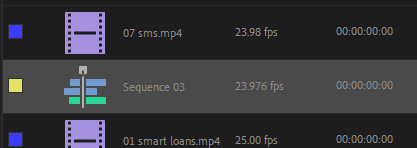
ลำดับคือสิ่งที่เปิดขึ้นใน Adobe Premiere Pro Timeline ของคุณ คุณสามารถสร้างและเปิดลำดับได้มากเท่าที่คุณต้องการในไทม์ไลน์ของคุณ จากนั้นเปลี่ยนไปใช้สิ่งที่คุณต้องการทำงาน ง่ายๆ แค่นั้นแหละ
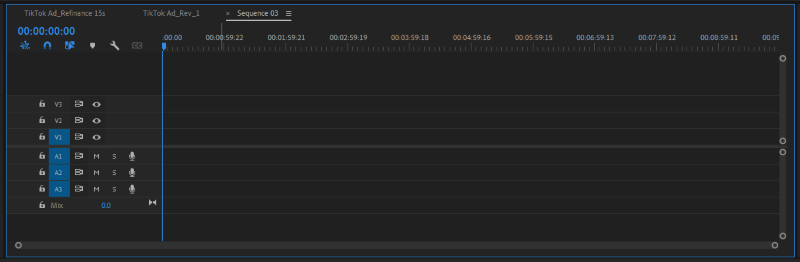
ในภาพด้านบน ฉันมีสามลำดับที่เปิดอยู่ในไทม์ไลน์ของฉัน และตอนนี้ฉันอยู่ที่ "ลำดับที่ 03" อย่างที่คุณเห็น มันเป็นลำดับที่ว่างเปล่า
ลำดับคือสิ่งที่คุณจะส่งออกเมื่อสิ้นสุดวันเมื่อคุณทำโปรเจกต์ของคุณเสร็จแล้วเพื่อสร้างไฟล์ที่สามารถเล่นได้ – MP4, MOV, AVI
วิธีสร้างลำดับใน Adobe Premiere Pro
สร้างลำดับได้ง่ายและตรงไปตรงมา เมื่อคุณเปิดโปรเจ็กต์ใน Premiere Pro แล้ว ให้ไปที่โฟลเดอร์ Project หรือที่เรียกว่าโฟลเดอร์ Bin มีสามวิธีในการสร้างลำดับ
วิธีที่ 1: คลิกที่พื้นที่ว่างในโฟลเดอร์ โครงการ ของคุณ คลิกขวาแล้วไปที่ รายการใหม่ และสุดท้าย ลำดับ .
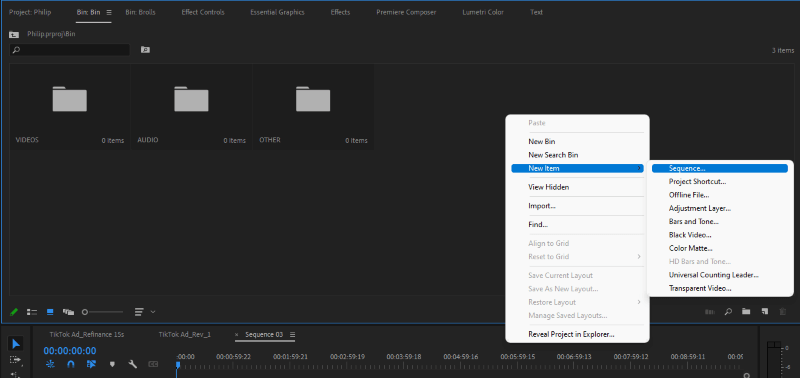
วิธีที่ 2: ไปที่ด้านล่างของโฟลเดอร์โปรเจ็กต์และ ค้นหาไอคอนใหม่ คลิกที่ไอคอนและสร้างลำดับขึ้นมา
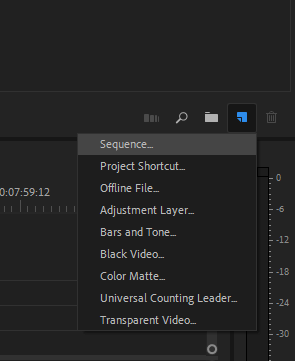
วิธีที่ 3: คุณยังสามารถสร้างลำดับด้วยฟุตเทจของคุณได้อีกด้วย ซึ่งจะจับคู่การตั้งค่าลำดับของคุณกับคุณสมบัติของฟุตเทจ ลำดับของคุณจะอยู่ในขนาดเฟรม อัตราเฟรม พื้นที่สี ฯลฯ ของฟุตเทจ
คุณสามารถทำได้โดย คลิกที่ฟุตเทจ คลิก กดค้างไว้แล้วลากไปที่ ไอคอนใหม่ ที่ด้านล่างของแผงโปรเจกต์ และคุณได้สร้างลำดับเรียบร้อยแล้ว

หมายเหตุ: เมธอดนี้จะไม่สร้างช่องว่างลำดับ มันจะนำเข้าฟุตเทจนั้นไปยังลำดับโดยอัตโนมัติ มันจะตั้งชื่อลำดับเป็นชื่อฟุตเทจของคุณด้วย คุณสามารถเลือกเปลี่ยนชื่อในภายหลังได้
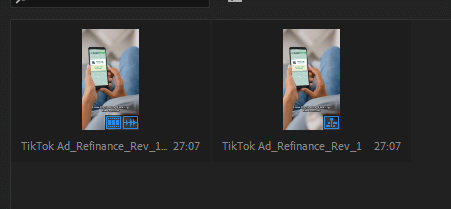
ในภาพด้านบน เรามีฟุตเทจและซีเควนซ์อยู่ข้างๆ กัน
เคล็ดลับในการสร้างลำดับใน Premiere Pro
1. คุณสามารถเลือกจากค่าที่ตั้งไว้ล่วงหน้าที่มีอยู่ ขึ้นอยู่กับการตั้งค่าที่คุณต้องการ ขนาดเฟรม อัตราเฟรม และอัตราส่วนกว้างยาวของคุณ นอกจากนี้ คุณอาจมีแนวโน้มที่จะปรับ Working Color Space
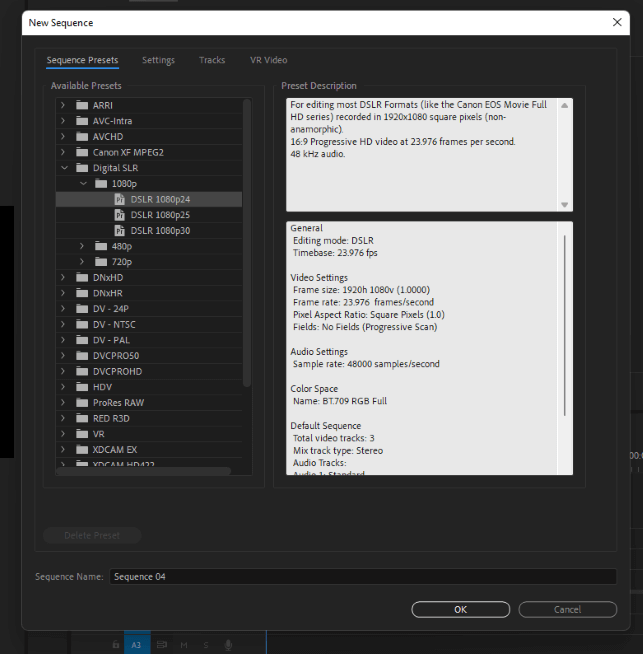
2. หากต้องการเปลี่ยนขนาดเฟรม อัตราเฟรม พื้นที่สีในการทำงาน ฯลฯ ให้ไปที่แท็บ การตั้งค่า แล้วเปลี่ยนตามนั้น

3. คุณยังสามารถ บันทึกค่าที่ตั้งไว้ล่วงหน้า หากคุณต้องการใช้ซ้ำและไม่ต้องเครียดกับการตั้งค่าซ้ำแล้วซ้ำอีก ตัวอย่างเช่น หากคุณต้องการสร้างลำดับใน IG Reel Dimension ซึ่งเป็น 1080 x 1920 คุณจะต้องทำการตั้งค่าด้วยตนเอง คุณสามารถบันทึกค่าที่ตั้งไว้เพื่อใช้ใหม่ในอนาคต
4. อย่าลืมจัดระเบียบ อย่าลืมตั้งชื่อลำดับของคุณตามลำดับ หากคุณต้องการเปลี่ยนชื่อลำดับ คุณสามารถคลิกขวาที่ลำดับแล้วคลิก "เปลี่ยนชื่อ" จัดเลย!
การใช้ Sequence ใน Adobe Premiere Pro
ต่อไปนี้เป็นการใช้งานทั่วไปบางส่วนสำหรับ Premiere Pro Sequence
สร้างวิดีโอ
ลำดับคือส่วนหัวและส่วนสำคัญของโปรเจ็กต์ของคุณ ใช้ในการสร้างวิดีโอสุดท้ายของคุณ คุณจะไม่สามารถทำอะไรได้เลยในไทม์ไลน์ของคุณ
แบ่งย่อยโครงการขนาดใหญ่
คุณสามารถมีลำดับภายในลำดับได้ ใช่ คุณอ่านถูกแล้ว ใช้เพื่อแบ่งการผลิตออกเป็นส่วนย่อยๆ ลองนึกถึงฉากในภาพยนตร์ที่คุณเล่าเรื่องยาวพร้อมฟุตเทจมากมาย คุณไม่สามารถสร้างภาพยนตร์ของคุณตั้งแต่ต้นจนจบในซีเควนซ์เดียว คุณจะหัวแทบระเบิด
ซีเควนซ์ในแง่นี้ใช้เพื่อแยกย่อยภาพยนตร์ คุณสามารถสร้างมันขึ้นมาได้ เป็น “ฉาก 01, ฉาก 02, ฉาก 03…ฉาก 101” จากนั้นให้ฟุตเทจแต่ละฉากเรียงตามลำดับฉาก ในตอนท้ายของวัน เมื่อคุณแก้ไขแต่ละฉากเสร็จแล้ว คุณสามารถสร้างฉากหลักเพื่อนำเข้าฉากย่อยทั้งหมดของคุณเพื่อจัดกลุ่มเข้าด้วยกัน
วิธีนี้ทำให้คุณมีเวิร์กโฟลว์ที่ยอดเยี่ยม บวกกับการจัดการข้อมูลที่ดี อย่าลืมจัดระเบียบอยู่เสมอ
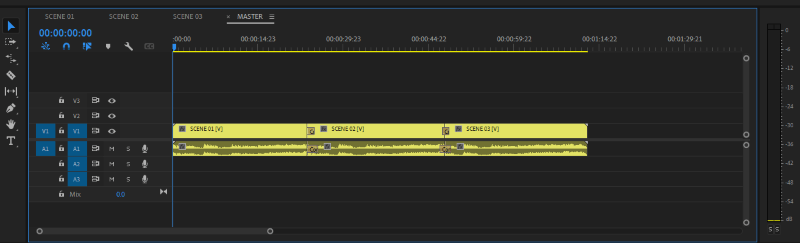
แก้ไขโครงการ
ลำดับจะมีประโยชน์เมื่อรักษาเวิร์กโฟลว์ที่ดี สมมติว่าคุณต้องการแก้ไขโปรเจ็กต์ของคุณ สมมติว่าคุณต้องการลองใช้การจัดระดับสีใหม่ เปลี่ยนข้อความบางส่วน และนำการเปลี่ยนบางส่วนออกโดยที่ยังเก็บไฟล์เดิมไว้ ลำดับสามารถช่วยคุณได้
คุณจะต้องทำซ้ำลำดับเดิมของคุณเท่านั้น คุณสามารถทำซ้ำได้โดยคลิกขวาที่ลำดับและทำซ้ำทันที จากนั้นคุณสามารถเปลี่ยนชื่อได้ตามต้องการ อาจจะเป็น "Dave_Rev_1" เปิดขึ้นโดยดับเบิลคลิกที่ทำการเปลี่ยนแปลงของคุณ แล้วดำเนินการได้เลย!
การเปลี่ยนแปลงใหม่ที่ทำกับลำดับที่ซ้ำกันจะไม่ปรากฏในลำดับเดิมอย่างแน่นอน
Nested Sequence ใน Premiere Pro คืออะไร
หากต้องการจัดระเบียบเพิ่มเติม คุณสามารถใช้ลำดับที่ซ้อนกันได้ สมมติว่าคุณมีคลิปหลายคลิปรวมกันในลำดับของคุณ และมันเริ่มยากสำหรับคุณที่จะคิดออก คุณสามารถรวมมันไว้ในลำดับได้ ซึ่งจะแทนที่คลิปทั้งหมดด้วยลำดับใหม่
คุณจะทำอย่างไร คุณไฮไลต์คลิปทั้งหมดที่คุณต้องการซ้อน จากนั้นคลิกขวาที่คลิปแล้วคลิก Nest Sequence จากนั้นตั้งชื่อลำดับซ้อนของคุณตามที่คุณต้องการ ง่ายๆ แค่นั้นแหละ
ตัวอย่างเช่น ภาพหน้าจอนี้แสดงคลิปไฮไลต์ที่ฉันต้องการซ้อน
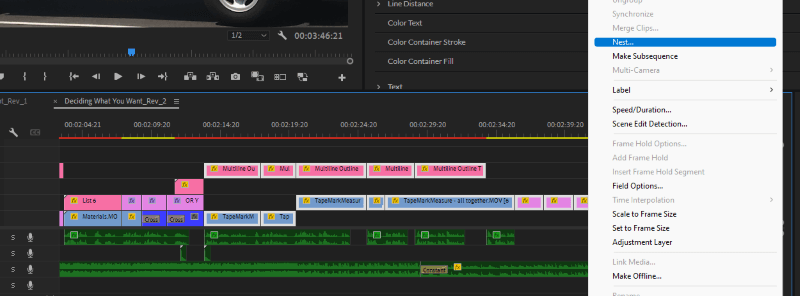
และภาพหน้าจอนี้เป็นผลพวงของการสร้างรัง สวยงามมากใช่ไหม
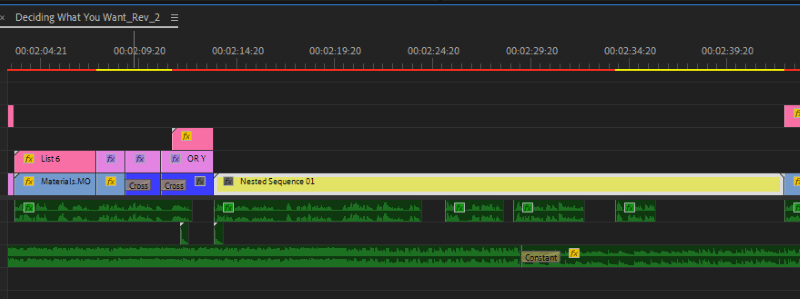
นอกจากนี้ คุณยังสามารถใช้เอฟเฟ็กต์ใดก็ได้กับลำดับรังของคุณ แม้กระทั่งลำดับเอง เล่นกับมันแล้วคุณจะสนุกกับมันมากเท่ากับที่ฉันทำ
คำถามที่พบบ่อย
ต่อไปนี้เป็นคำถามที่เกี่ยวข้องอื่นๆ ที่คุณอาจมีเกี่ยวกับลำดับใน Premiere Pro ฉันจะตอบคำถามแต่ละข้อสั้นๆ ด้านล่าง
วิธีบันทึกลำดับใน Premiere Pro
คุณไม่สามารถบันทึกลำดับได้ เมื่อคุณบันทึกโครงการแล้ว คุณก็พร้อมดำเนินการต่อ
การตั้งค่าลำดับใดสำหรับ Premiere Pro
ก็ขึ้นอยู่กับว่าคุณต้องการสร้างอะไร คุณต้องการสร้าง Tiktok หรือไม่? 4K หรือ 1080pวิดีโอยูทูป? อินสตาแกรม? พวกเขาทั้งหมดมีการตั้งค่าที่แตกต่างกัน สิ่งที่ทำให้แตกต่างกันคือขนาดเฟรมโดยพื้นฐานแล้ว แต่โดยทั่วไปคุณสามารถใช้ Digital SLR, 1080 24fps แล้วปรับขนาดเฟรมได้ตามต้องการ พรีเซ็ตนี้เป็นมาตรฐานสำหรับผู้เล่นส่วนใหญ่
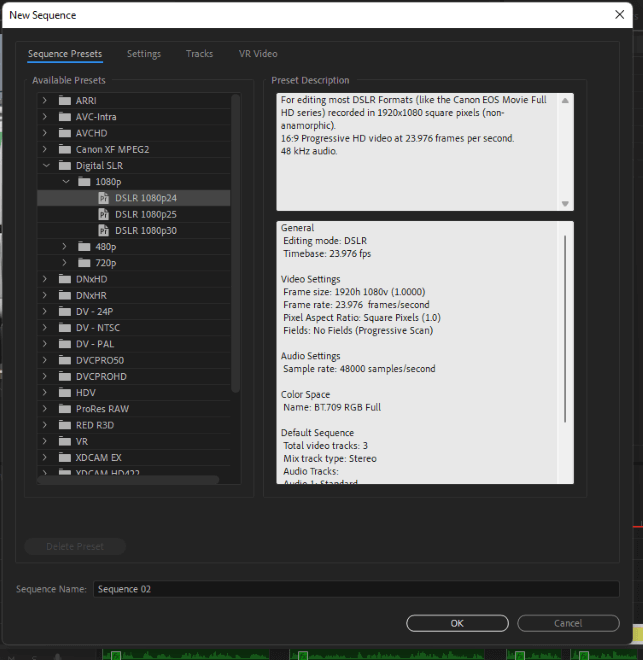
ลำดับย่อยคืออะไร
มันเหมือนกับลำดับที่ซ้อนกันไม่มากก็น้อย แต่สิ่งนี้จะทำให้คลิปที่ไฮไลต์ของคุณอยู่ในลำดับหลักไม่ถูกแตะต้อง นั่นคือจะไม่แทนที่ด้วยลำดับใหม่ โปรแกรมจะ สร้างเฉพาะลำดับย่อยในโฟลเดอร์โครงการของคุณ โดยมีคลิปที่ไฮไลต์อยู่ในนั้น
การใช้งานพื้นฐานคือหากคุณต้องการเลือกส่วนใดส่วนหนึ่งของลำดับและใช้เป็น ลำดับใหม่โดยที่คุณไม่ได้ทำเอฟเฟ็กต์ ตัด ฯลฯ ทั้งหมดบนคลิปอีก คุณสามารถเลือกและเน้นจากลำดับปัจจุบันของคุณ สร้างลำดับย่อย และฝึกฝนมายากลของคุณ
คุณจะสร้างลำดับย่อยได้อย่างไร มันเหมือนกับการสร้างลำดับที่ซ้อนกันไม่มากก็น้อย คุณ ไฮไลท์คลิปและคลิกขวาที่คลิป แล้วสร้างลำดับย่อย
สรุป
ฉันเชื่อว่าคุณได้ประโยชน์หนึ่งหรือสองอย่างจากบทความนี้ ลำดับเป็นเหมือนตะกร้าที่คุณมีสิ่งของทั้งหมด หากไม่มีลำดับ คุณจะไม่สามารถมีเส้นเวลาได้ คุณไม่สามารถส่งออกสื่อใดๆ ได้
คุณมีคำถามใดๆ เกี่ยวกับลำดับใน Adobe Premiere Pro หรือไม่ โปรดแจ้งให้เราทราบในส่วนความคิดเห็นด้านล่าง ฉันจะพร้อมที่จะช่วยด้วย!

